表紙
はじめに
Ⅰ PowerFolderの概要
Ⅱ PowerFolderのデータ管理
Ⅲ PowerFolderの使い方
はじめに
Ⅰ PowerFolderの概要
Ⅱ PowerFolderのデータ管理
Ⅲ PowerFolderの使い方
Ⅲ-1 画面構成
Ⅲ-2 表の扱い方
Ⅲ-3 フォルダの扱い方
Ⅲ-4 集計表示の仕方
Ⅲ-5 HTML出力
Ⅲ-6 式と組込み関数
Ⅲ-7 アクセス制御
Ⅲ-8 操作ログ
Ⅲ-9 ライセンスの設定
Ⅳ PowerFolderの仕様Ⅲ-2 表の扱い方
Ⅲ-3 フォルダの扱い方
Ⅲ-4 集計表示の仕方
Ⅲ-5 HTML出力
Ⅲ-6 式と組込み関数
Ⅲ-7 アクセス制御
Ⅲ-8 操作ログ
Ⅲ-9 ライセンスの設定
■ Ⅱ-2 データ管理と応用
PowerFolderのデータ管理の仕組みは、図書館の本の管理モデルに似ています。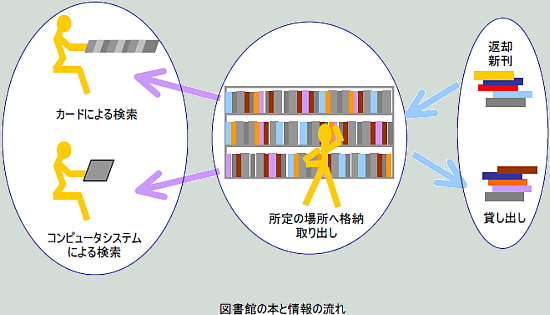 |
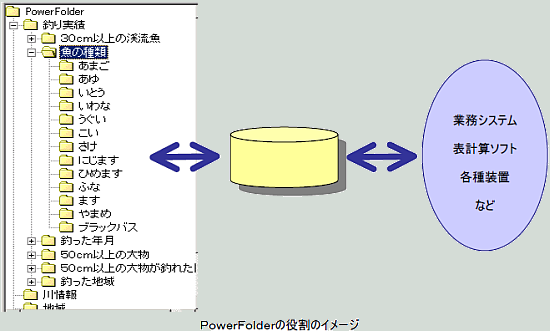 |
図書館の係の人は、新刊や返却された本を本棚へ格納したり、閲覧者へ指定された本を渡したり、カード、コンピュータシステムへ情報を更新したり、大忙しです。
PowerFolderのサーバータイプの中でも、図書館の係の人と同様に大量に発生するトランザクションに対応します。
どのようなシステムで発生したデータでも、PowerFolder側にデータを登録すれば、その瞬間から検索や集計の対象になります。
例えば、複数の独立した業務システムから、それぞれの状態をPowerFolderに通知してPowerFolderで一括して各システムの状態を把握する応用事例があります。
個々の業務システム間の連携を考えるとその組み合わせは多くなります。
個々のシステムはPowerFolderのみへ状態を通知し、また、他のシステムの状態をPowerFolderから取得することでシステムの単純化と状態の一括管理ができるようになりました。
PowerFolderの内部の仕組みは、図書館の本と情報の流れを管理する仕組みに似ていて、そのように情報を管理することが得意なソフトウェアです。
PowerFolderは、業務システムでは、手薄になっているBI(Business Intelligence)環境を補完する仕組みとして活躍しております。